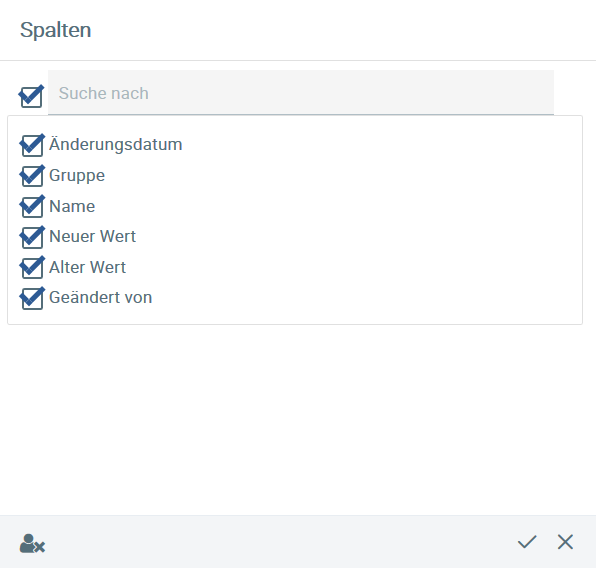Das System historisiert endlos und löscht niemals Daten. Über Die Historie zeigt den Endlos-Verlauf aller Datenänderungen bezüglich eines Mitarbeiters an und nicht nur die Änderungen in dessen Personalakte, wie beispielsweise die Teilnahme am 360°-Feedback. Die Änderungen sind nach Datum und Uhrzeit sortiert. Mit jeder Speicherung wird ein Historieneintrag erzeugt, der über den Dropdown auswählbar ist. Die aktuellen Änderungen werden mit den Einträgen der letzten Speicherung verglichen.
Um die Einträge in der Historie zu minimieren, können Sie, wenn Sie Änderungen in der Personalakte vornehmen, auch ohne zu speichern in die anderen Reiter wechseln und erst abspeichern, wenn Sie alle Änderungen in dieser Akte ausgeführt haben. SucheSelbstverständlich ist in der Historie auch eine Suche möglich. Hierzu klicken Sie auf Alle. Sie erhalten eine Übersicht aller Änderungen. Möchten Sie z. B. wissen, wann die Stellenbeschreibung geändert wurde, gehen Sie auf die Spalte Name, wählen Sie
Sie erhalten eine Übersicht wann, wie und von wem die Stellenbeschreibung geändert wurde.
Eine Sortierung nach auf- oder absteigend ist ebenso über diesen Weg möglich. Sie können sich die Historie – mit oder ohne Sucheinschränkungen – mit Wenn Sie nur bestimmte Spalten in der Ansicht interessieren, können Sie dies mit
|
The system historicises continuously and never deletes data. You can access the history view by using The history displays the continuous history of all data changes for an employee and not only the changes to the personnel file, as in the case of participation in the 360-degree feedback. The changes are sorted according to date and time. A history entry that can be selected via the dropdown menu is generated each time that data are saved. The current changes are compared to the entries for the last data storage.
To keep entries in the history at a minimum, you can switch to the other tabs without saving the data when you make changes to the personnel files and then store the data when you have finished making changes to the file. SearchOf course, searches can be made in the history. To this end, please click on All. You will receive an overview of all changes. If you wish to know, for example, when a job description was changed, then go to the column Name, select
You will receive an overview of when and how the job description was changed and by whom. Entries can also be sorted in ascending or descending order in this way. You can also export the history using with or without search restrictions. If you are only interested in certain columns in the view, you can filter these by using and you will then see this limited, tailor-made history view the next time you log in. View of column selection with possible restrictions.
|
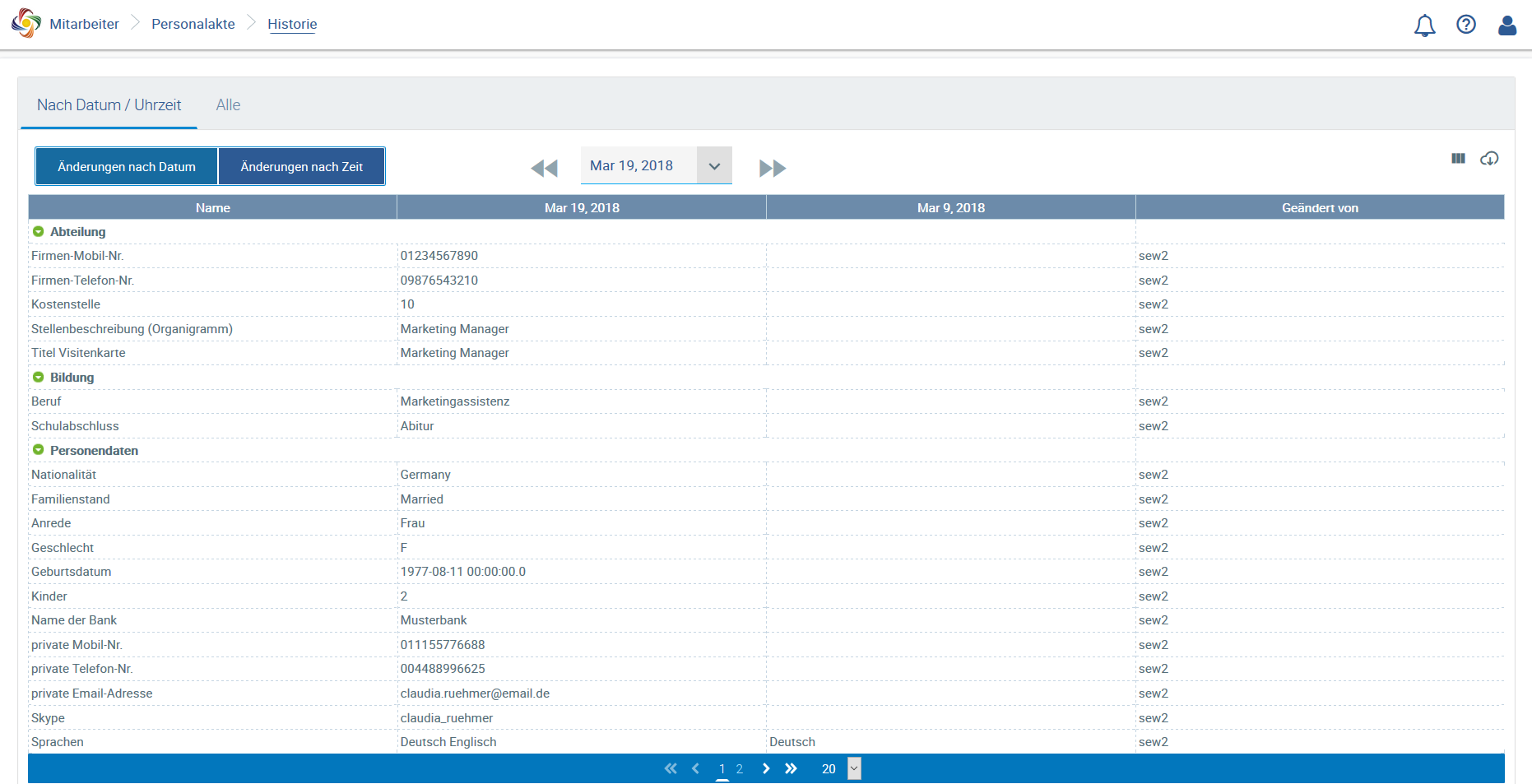
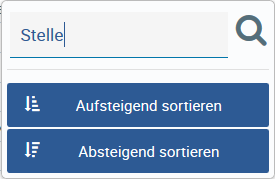

 filtern und haben beim nächsten Login diese eingeschränkte, individualisierte Sicht auf die Historie.
filtern und haben beim nächsten Login diese eingeschränkte, individualisierte Sicht auf die Historie.